- Die Universal Mute-Taste in Windows 11 trennt Ihr Mikrofon mit einem Klick von allen Apps.
- Diese neue Funktion spart Zeit bei der Verwendung von mehr Sprach- und Videokommunikations-Apps.
- Sie müssen nichts tun, um diese Funktion zu aktivieren, da sie in das neue Betriebssystem integriert wird.
- Die neue Windows-Version wird Insidern bald als kostenloses Upgrade von Windows 10 zur Verfügung stehen.
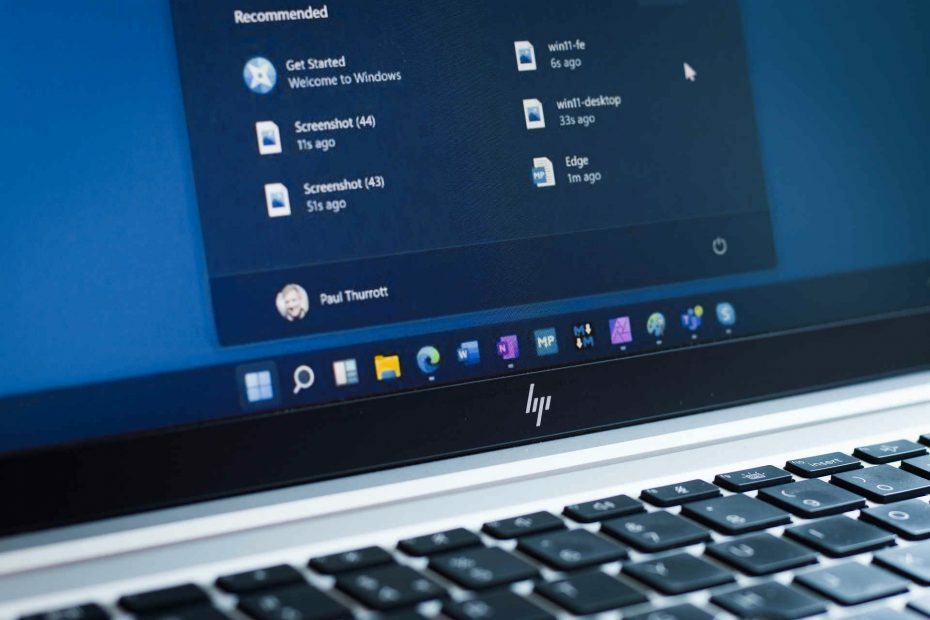
Windows 11's offizielle Ankündigung enthüllte viele nette neue Funktionen, die Ihre Erfahrung erheblich verbessern werden.
Und darunter ist die Tatsache, dass Nachdem es eine wesentliche Verbesserung erfahren hatte, wurde Microsoft Teams wurde direkt in den zentralen Teil der Taskleiste integriert, um eine schnelle Kommunikation mit Ihren Kollegen zu ermöglichen.
Diese tolle Nachricht natürlich auch, dass Teams aus dem Geschäftsbereich herausgetreten sind und sich allen Benutzern, Familien und Freunden zuwenden.
Wenn Sie jedoch einen wichtigen Anruf erhalten, sollten Sie vor dem Antworten Ihr Mikrofon in allen anderen Apps stummschalten, die Sie verwenden, und das kann ziemlich entmutigend sein.
Aus diesem Grund hat Microsoft in Windows 11 eine universelle Stummschalttaste integriert, mit der das Mikrofon aller Apps stummgeschaltet werden kann.
Wie kann ich die universelle Stummschalttaste in Windows 11 aktivieren?
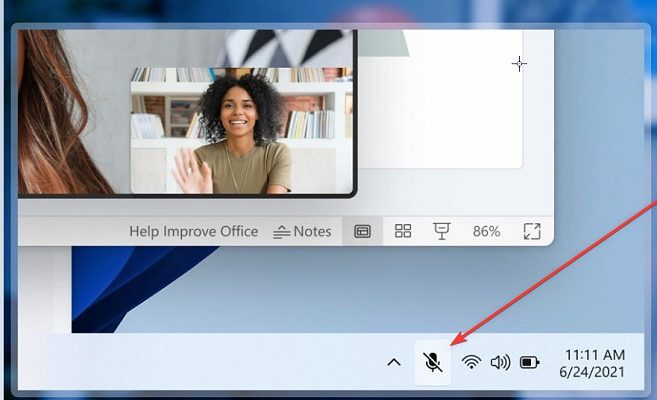
Nun, das ist der ganze Trick. Sie müssen nichts tun. Die Schaltfläche wird zusammen mit dem direkt im Benachrichtigungsbereich platziert W-lan, Batterie- und Tonanzeige.
Das bedeutet, dass Sie sich mit einem Klick die mögliche unangenehme Situation ersparen können, von fremden Hörern gehört zu werden, die Sie vergessen haben, bei einem anderen Anruf stumm zu schalten.
Das Schöne daran ist, dass Sie nicht einmal Apps öffnen müssen. Danach müssen Sie jedoch die Stummschaltung für die App aufheben, die Sie in diesem Moment wirklich verwenden möchten.
Wir haben keine Instanz mit der angeblichen Schaltfläche, aber sobald Windows 11 offiziell ausgerollt wird, werden wir sicherlich einen Blick darauf werfen.
Windows 11 wird bald genug für Windows Insider eingeführt und als kostenloses Upgrade verfügbar sein.
Wenn Sie wissen möchten, ob Sie das Upgrade durchführen können oder nicht, können Sie einen Blick auf die Systemvoraussetzungen für Windows 11.
Was halten Sie von dieser neuen Funktion? Sagen Sie uns Ihre Meinung im Kommentarbereich unten.


